Ako spárovať a spravovať zariadenia Bluetooth na zariadeniach iPhone, iPad a Mac
Rôzne / / May 15, 2023
Pripojenie zariadení cez Bluetooth k vášmu iPhonu, iPadu alebo Macu môže slúžiť rôznym funkciám a zlepšiť vaše celkové každodenné používanie. Najbežnejší je prijímanie hovorov cez zariadenie Bluetooth na vašom iPhone. K Macu môžete pripojiť aj reproduktor Bluetooth a prehrávať hudbu, keď sú vaši priatelia doma, alebo získať lepší zvuk pri sledovaní filmov.

Ak máte viacero zariadení, ktoré podporujú pripojenie Bluetooth, v tomto príspevku sa zobrazia kroky na spárovanie a správu všetkých zariadení Bluetooth na vašom iPhone, iPade a Macu.
Ako spárovať zariadenia Bluetooth s iPhone a iPad
Či už ide o vaše pravidelné dochádzanie alebo pri čakaní na niekoho v kaviarni, spárovanie zariadenia Bluetooth s vaším iPhone alebo iPad na cestách môže byť užitočné. Najprv sa pozrime, ako môžete spárovať zariadenie Bluetooth s vaším iPhone alebo iPad. Kroky zostávajú rovnaké pre obe platformy.
Krok 1: Otvorte na svojom iPhone alebo iPade aplikáciu Nastavenia.

Krok 2: Vyberte Bluetooth.

Krok 3: Klepnutím na prepínač vedľa položky Bluetooth ho povolíte.

Krok 4: Aktivujte režim párovania na svojom zariadení Bluetooth.
Krok 5: V časti Iné zariadenia klepnite na názov zariadenia Bluetooth, ktoré chcete pripojiť.

Vaše zariadenie sa pripojí k vášmu iPhonu alebo iPadu.
Upravte alebo odstráňte zariadenia Bluetooth na zariadeniach iPhone a iPad
Na svojom iPhone alebo iPade môžete spravovať viacero zariadení Bluetooth. Tu je návod, ako ich môžete upraviť alebo odstrániť. Kroky zostávajú rovnaké pre obe platformy.
Krok 1: Otvorte na svojom iPhone alebo iPade aplikáciu Nastavenia.

Krok 2: Klepnite na Bluetooth.

Krok 3: V časti Moje zariadenia klepnite na ikonu Informácie vedľa názvu pripojeného zariadenia.
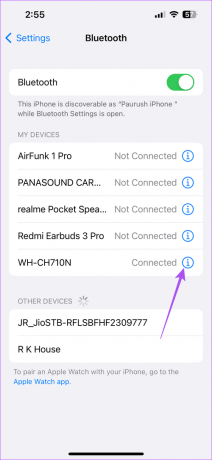
Krok 4: Klepnite na Zabudnúť toto zariadenie.

Krok 5: Potvrďte opätovným klepnutím na Zabudnúť zariadenie v dolnej časti.

Môžete tiež zmeniť názov pripojeného zariadenia, zmeniť typ zariadenia a odpojiť ho od iPhonu alebo iPadu.

Môžete sa obrátiť na náš príspevok, ak existuje Oneskorenie zvuku Bluetooth na vašom iPhone.
Ako spárovať zariadenia Bluetooth s počítačom Mac
Pri práci na Macu možno dávate prednosť počúvaniu hudby, ktorá vám pomôže sústrediť sa alebo relaxovať. Hudbu môžete počúvať na bezdrôtových slúchadlách alebo prehrajte si Spotify na svojom HomePode. Ukážeme vám, ako spárovať zariadenie Bluetooth s počítačom Mac.
Krok 1: Stlačením klávesovej skratky Command + medzerník otvorte vyhľadávanie Spotlight, zadajte Systémové nastavenia, a stlačte Return.

Krok 2: V ľavom menu vyberte Bluetooth.

Krok 3: Kliknutím na prepínač vedľa položky Bluetooth ho povolíte.

Krok 4: Aktivujte režim párovania na svojom zariadení Bluetooth.
Krok 5: Keď na Macu uvidíte názov svojho zariadenia Bluetooth, kliknutím naň vytvorte pripojenie.

Ak ste už predtým pripojili rovnaké zariadenie, môžete kliknúť na Pripojiť vedľa názvu zariadenia.

Prípadne tu je návod, ako spárovať zariadenie Bluetooth s počítačom Mac.
Krok 1: Kliknite na ikonu Control Center v pravom hornom rohu panela s ponukami.
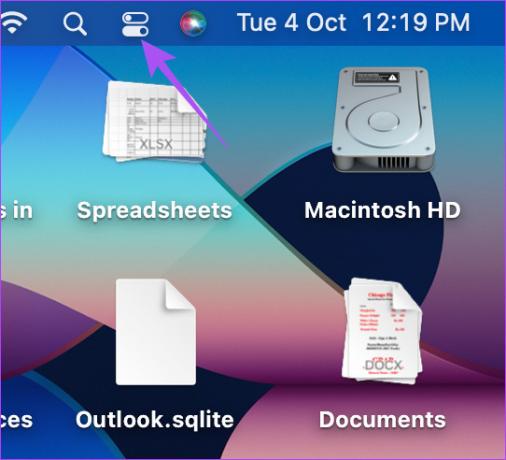
Krok 2: Kliknite na Bluetooth.
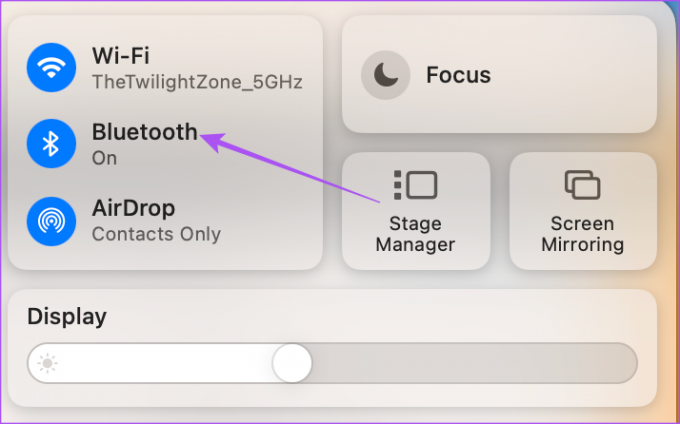
Krok 3: Kliknutím na prepínač vedľa položky Bluetooth ho zapnete.

Krok 4: Aktivujte svoje zariadenie v režime párovania.
Krok 5: Vyberte názov zariadenia na vytvorenie pripojenia.

Úprava alebo odstránenie zariadení Bluetooth na Macu
Tu je návod, ako môžete spravovať viacero zariadení Bluetooth pripojených k vášmu Macu.
Krok 1: Stlačením klávesovej skratky Command + medzerník otvorte vyhľadávanie Spotlight a zadajte Systémové nastavenia, a stlačte Return.

Krok 2: V ľavom menu vyberte Bluetooth.

Krok 3: V časti Moje zariadenia kliknite na ikonu Informácie vedľa názvu zariadenia.

Krok 4: Kliknutím na Odpojiť alebo Zabudnúť toto zariadenie ho odstránite z Macu.

Môžete tiež zmeniť Názov zariadenia, ale nie Typ zariadenia.
Po odstránení zariadenia Bluetooth ho môžete znova pripojiť k Macu podľa vyššie uvedených krokov. Môžete si tiež prečítať náš príspevok, ak je váš Mac neprehráva zvuk cez vaše Bluetooth slúchadlá.
Spravujte pripojenia Bluetooth
Ak máte viacero zariadení Bluetooth, správa všetkých pripojení iPhone, iPad a Mac je jednoduchá. Vaše každodenné aktivity sa dajú dobre usporiadať pomocou rôznych zariadení Bluetooth. Môžete dokonca spárovať bezdrôtovú Bluetooth klávesnicu s počítačom Mac alebo iPad, aby ste mohli pohodlnejšie písať svoje myšlienky. AirDrop funguje medzi zariadeniami Apple iba vtedy, keď sú povolené Bluetooth aj Wi-Fi. Ak narazíte na nejaké problémy, môžete si prečítať naše príspevky o oprave AirDrop, keď na ňom nepracujete iPhone alebo Mac.
Posledná aktualizácia 20. apríla 2023
Vyššie uvedený článok môže obsahovať pridružené odkazy, ktoré pomáhajú podporovať Guiding Tech. Nemá to však vplyv na našu redakčnú integritu. Obsah zostáva nezaujatý a autentický.
Napísané
Paurush Chaudhary
Demýtizovanie sveta techniky tým najjednoduchším spôsobom a riešenie každodenných problémov súvisiacich so smartfónmi, notebookmi, televízormi a platformami na streamovanie obsahu.



